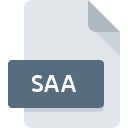
Filendelsen SAA
SecretAgent Encrypted Archive
-
DeveloperInformation Security Corp.
-
Category
-
Popularitet3.2 (7 votes)
Hvad er SAA fil?
SAA filnavnsefiks bruges mest til SecretAgent Encrypted Archive filer. Information Security Corp. definerede SecretAgent Encrypted Archive formatstandarden. Filer med SAA-udvidelse kan bruges af programmer distribueret til Windows platform. SAA-fil hører til kategorien Kodet filer ligesom 236 andre filnavneudvidelser, der er anført i vores database. SecretAgent er det langt mest anvendte program til at arbejde med SAA filer. Software med navnet SecretAgent blev oprettet af Information Security Corp.. For at finde mere detaljerede oplysninger om softwaren og SAA-filer, skal du tjekke udviklerens officielle websted.
Programmer, der understøtter SAA filtypenavn
Programmer, der kan håndtere SAA filer er som følger. SAA filer kan findes på alle systemplatforme, inklusive mobil, men alligevel er der ingen garanti for, at hver enkelt understøtter sådanne filer korrekt.
Hvordan åbner jeg filen SAA?
Problemer med adgang til SAA kan skyldes forskellige årsager. Heldigvis kan de mest almindelige problemer med SAA filer løses uden dybdegående it-viden, og vigtigst af alt i løbet af få minutter. Følgende er en liste over retningslinjer, der hjælper dig med at identificere og løse filrelaterede problemer.
Trin 1. Få SecretAgent
 Den mest almindelige årsag til sådanne problemer er manglen på korrekte applikationer, der understøtter SAA filer installeret på systemet. Løsningen på dette problem er meget enkel. Download SecretAgent og installer det på din enhed. Den fulde liste over programmer grupperet efter operativsystemer kan findes ovenfor. Den sikreste metode til at downloade SecretAgent installeret er ved at gå til udviklerens websted (Information Security Corp.) og downloade softwaren ved hjælp af medfølgende links.
Den mest almindelige årsag til sådanne problemer er manglen på korrekte applikationer, der understøtter SAA filer installeret på systemet. Løsningen på dette problem er meget enkel. Download SecretAgent og installer det på din enhed. Den fulde liste over programmer grupperet efter operativsystemer kan findes ovenfor. Den sikreste metode til at downloade SecretAgent installeret er ved at gå til udviklerens websted (Information Security Corp.) og downloade softwaren ved hjælp af medfølgende links.
Trin 2. Bekræft, at du har den seneste version af SecretAgent
 Hvis du allerede har SecretAgent installeret på dine systemer, og SAA-filer stadig ikke åbnes korrekt, skal du kontrollere, om du har den nyeste version af softwaren. Det kan også ske, at softwareproducenter ved at opdatere deres applikationer tilføjer kompatibilitet med andre, nyere filformater. Dette kan være en af årsagerne til, at SAA filer ikke er kompatible med SecretAgent. Alle filformater, der blev håndteret helt fint af de tidligere versioner af det givne program, skal også være åbne ved hjælp af SecretAgent.
Hvis du allerede har SecretAgent installeret på dine systemer, og SAA-filer stadig ikke åbnes korrekt, skal du kontrollere, om du har den nyeste version af softwaren. Det kan også ske, at softwareproducenter ved at opdatere deres applikationer tilføjer kompatibilitet med andre, nyere filformater. Dette kan være en af årsagerne til, at SAA filer ikke er kompatible med SecretAgent. Alle filformater, der blev håndteret helt fint af de tidligere versioner af det givne program, skal også være åbne ved hjælp af SecretAgent.
Trin 3. Tilknyt SecretAgent Encrypted Archive filer med SecretAgent
Hvis du har den nyeste version af SecretAgent installeret, og problemet fortsætter, skal du vælge det som standardprogrammet, der skal bruges til at styre SAA på din enhed. Processen med at knytte filformater til standardapplikation kan variere i detaljer afhængigt af platform, men den grundlæggende procedure er meget ens.

Skift standardapplikationen i Windows
- Vælg posten fra filmenuen, som du får adgang til ved at højreklikke på SAA-filen
- Vælg
- Endelig vælg , peg på den mappe, hvor SecretAgent er installeret, marker afkrydsningsfeltet Brug altid denne app til at åbne SAA-filer og konformér dit valg ved at klikke på knappen

Skift standardapplikationen i Mac OS
- Vælg fra rullemenuen, der åbnes ved at klikke på filen med SAA-udvidelse
- Åbn afsnittet ved at klikke på dets navn
- Vælg SecretAgent og klik på
- Endelig vil en Denne ændring blive anvendt på alle filer med SAA udvidelsesmeddelelse skal pop op. Klik på knappen for at bekræfte dit valg.
Trin 4. Kontroller, at SAA ikke er defekt
Du fulgte nøje trinnene, der er anført i punkt 1-3, men problemet er stadig til stede? Du skal kontrollere, om filen er en ordentlig SAA-fil. At være ude af stand til at få adgang til filen kan relateres til forskellige problemer.

1. Kontroller filen SAA for vira eller malware
Skulle det glædes, at SAA er inficeret med en virus, kan det være den årsag, der forhindrer dig i at få adgang til den. Det tilrådes at scanne systemet efter vira og malware så hurtigt som muligt eller bruge en online antivirusscanner. Hvis filen SAA faktisk er inficeret, skal du følge instruktionerne herunder.
2. Sørg for, at filen med udvidelsen SAA er komplet og fejlfri
Hvis du har fået den problematiske fil SAA fra en tredjepart, skal du bede dem om at give dig en anden kopi. Filen er muligvis blevet kopieret forkert, og dataene mistede integriteten, hvilket forhindrer adgang til filen. Hvis filen SAA kun er delvist downloadet fra internettet, skal du prøve at genindlæse den.
3. Kontroller, om den bruger, du er logget på, har administratorrettigheder.
Der er en mulighed for, at den pågældende fil kun kan få adgang til af brugere med tilstrækkelige systemrettigheder. Skift til en konto, der har krævet privilegier, og prøv at åbne filen SecretAgent Encrypted Archive igen.
4. Sørg for, at systemet har tilstrækkelige ressourcer til at køre SecretAgent
Hvis systemerne ikke har tilstrækkelige ressourcer til at åbne SAA-filer, kan du prøve at lukke alle programmer, der kører i øjeblikket, og prøv igen.
5. Kontroller, om du har de seneste opdateringer til operativsystemet og driverne
Opdateret system og drivere gør ikke kun din computer mere sikker, men kan også løse problemer med SecretAgent Encrypted Archive -fil. Forældede drivere eller software kan have forårsaget manglende evne til at bruge en perifer enhed, der er nødvendig til at håndtere SAA filer.
Vil du hjælpe?
Hvis du har yderligere oplysninger om filendelsen SAA, vil vi være taknemmelige, hvis du deler dem med brugerne af vores service. Brug formularen placeres her og sende os dine oplysninger, der bekymrer filen SAA.

 Windows
Windows 
